电脑更新完系统没声音了怎么办 电脑更新后没有声音了怎么恢复
电脑升级后出现声音消失的问题,对于许多用户来说,可能是一种令人困扰的情况,在使用电脑的过程中,声音是不可或缺的一部分。当我们遇到声音无法正常输出的情况时,往往不知所措,那么电脑更新完系统没声音了怎么办呢?不必过于担心在本文中,我们将探讨电脑更新后没有声音了怎么恢复的方法。
解决方法:
1、右击右下角任务栏中的声音图标,接着选择选项列表中的“播放设备”。
2、在打开的窗口界面中,选择合适的设备将其“设置为默认通信设备”,并打开设备的属性。
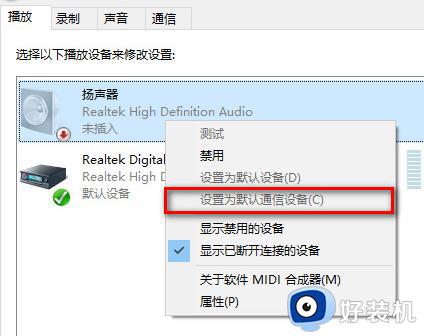
3、进入到新的窗口界面中,点击上方中的“增强”选项卡,然后将“禁用所有声音效果”小方框勾选上。
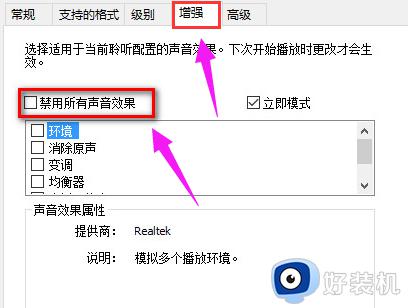
4、如果使用的是Realtek audio声卡,遇到0x000005b4错误提示时,可通过修改组策略的方式来进行修复。
5、在左下角任务栏的搜索框中输入“gpedit”,选择“组策略编辑器”打开。
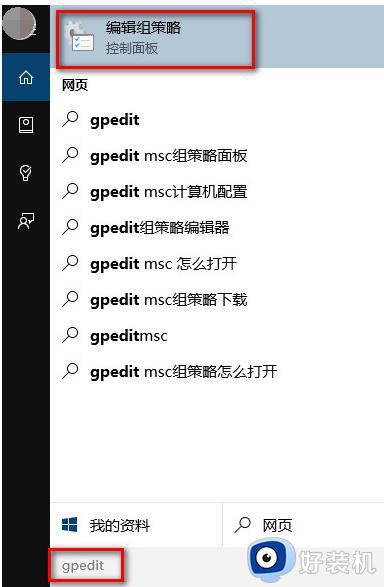
6、在打开的窗口界面中,依次点击左侧栏中的“计算机配置——管理模板——系统——设备安装”,找到右侧中的“配置设备安装超时”双击打开。
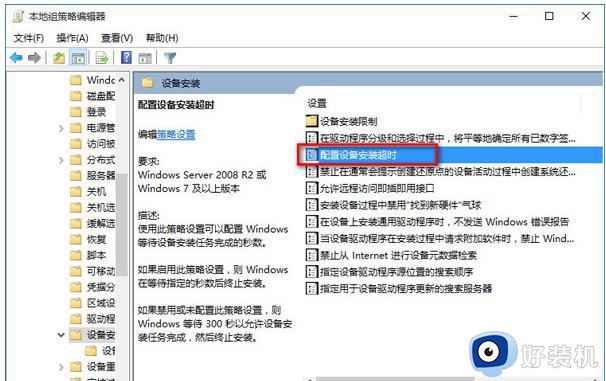
7、然后将左上角的“已启用”勾选上,并将“设备安装超时”时间改为“1800”,最后点击“确定”。
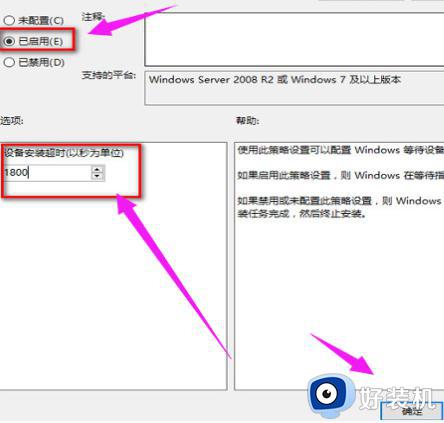
8、如果上述的方法不能解决问题的话,可以右击左下角任务栏中的开始,选择选项列表中的“设备管理器”打开。
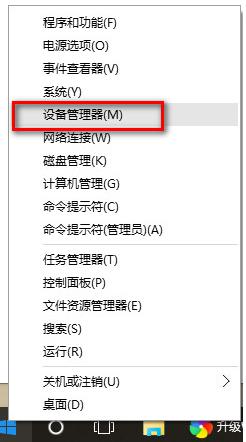
9、进入到新的窗口界面后,找到“音频输入和输出”中的“扬声器”,右击选择选项列表中的“属性”。
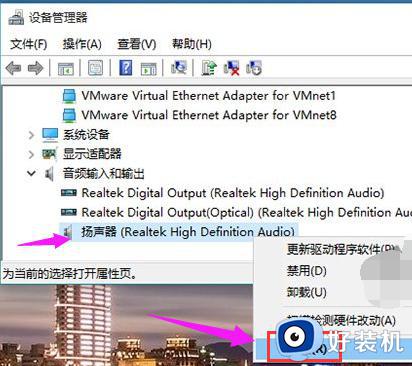
10、然后点击上方中的“驱动程序”选项卡,最后点击“回退驱动程序”就可以了。
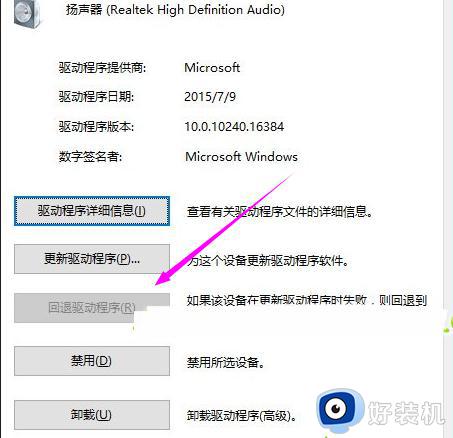
以上就是电脑更新完系统没声音了怎么办的全部内容,如果出现这种现象,可以根据小编提供的方法来解决,希望这些方法对大家有所帮助。
电脑更新完系统没声音了怎么办 电脑更新后没有声音了怎么恢复相关教程
- 为什么电脑windows更新完没声音了 windows更新完没声音了的修复方法
- 电脑更新后没声音如何解决 电脑更新系统后没有声音怎么办
- 声卡驱动更新后没声音了怎么回事 电脑升级声卡驱动后电脑没有声音如何解决
- 笔记本更新后声音有杂音怎么办 笔记本系统更新后声音异常修复方法
- 台式电脑没有声音怎么回事 台式电脑没声音了恢复步骤
- 深度操作系统没有声音怎么办 深度系统没有声音修复方法
- mac电脑为什么没有声音了 Mac电脑没有声音的恢复方法
- 电脑的声音图标不见了怎么回事 电脑声音的图标没有了如何恢复
- 笔记本电脑声音没了怎么恢复 笔记本电脑没声音了如何处理
- 电脑突然没声音了是什么原因 电脑突然没声音了怎么恢复
- 电脑配置怎么看台式电脑 台式机在哪里看全部配置
- 电脑偶尔黑屏然后又亮起怎么回事?电脑偶尔黑屏一下又正常的解决办法
- 电脑拼ip地址怎么拼 电脑ping ip地址的步骤
- 电脑拼音打不出来中文字怎么办 电脑输入法打不出汉字只能打字母如何解决
- windows更新文件在哪个文件夹 windows更新文件在什么位置
- 每次打开word2007都要配置进度怎么办 word2007每次打开都要配置进度如何处理
电脑常见问题推荐
- 1 每次打开word2007都要配置进度怎么办 word2007每次打开都要配置进度如何处理
- 2 hotmail邮箱登录教程 怎么登录hotmail邮箱
- 3 qq邮箱最大可以发几个g qq邮箱可发送多大的文件
- 4 edge开机自动打开网页怎么回事?edge浏览器老是自动打开网页如何处理
- 5 百度网盘pc端怎么看共享文件 百度网盘电脑版如何查看共享文件
- 6 32位和64位的区别是什么 32位和64位系统的区别详解
- 7 秀米编辑器使用教程 秀米编辑器如何使用
- 8 wpsvba插件怎么安装 wps宏插件下载安装方法
- 9 windows进系统黑屏怎么办 windows系统黑屏一直进不了系统修复方法
- 10 设备管理器怎么打开 如何打开设备管理器
